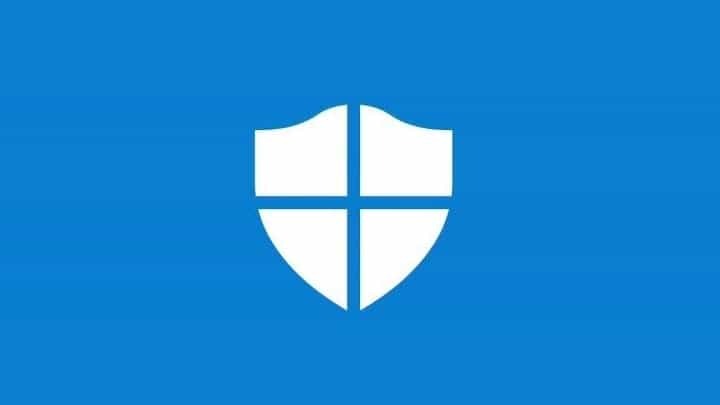
Bu yazılım, yaygın bilgisayar hatalarını onaracak, sizi dosya kaybından, kötü amaçlı yazılımlardan, donanım arızasından koruyacak ve bilgisayarınızı maksimum performans için optimize edecektir. Şimdi 3 kolay adımda bilgisayar sorunlarını düzeltin ve virüsleri kaldırın:
- Restoro PC Onarım Aracını İndirin Patentli Teknolojilerle birlikte gelen (patent mevcut İşte).
- Tıklayın Taramayı Başlat PC sorunlarına neden olabilecek Windows sorunlarını bulmak için.
- Tıklayın Hepsini tamir et bilgisayarınızın güvenliğini ve performansını etkileyen sorunları gidermek için
- Restoro tarafından indirildi 0 okuyucular bu ay
Windows 10 birçok hataya açıktır. Böyle bir hata, 0x8007042c hata. Daha spesifik olarak, 0x8007042c, Windows Güvenlik Duvarı hatasının kodudur. güvenlik duvarı Güvenli bir iç ağ ile güvenilmeyen bir dış ağ (genellikle İnternette) arasında bir bariyer oluşturarak çalışan bilgisayarın ağ güvenlik sistemidir. 0x8007042c hata mesajı, Windows'un artık yapamayacağını gösterir Güvenlik Duvarını aç.
Bu sorunu saptamanın tek yolu, Windows Güvenlik Duvarı'nı başlatmaya çalışmaktır. 0x8007042c hata mesajını veriyorsa, bilgisayarınızın artık güvenilmeyen ağlardan korunmadığı anlamına gelir.
Bu sorunu çözmek için, sizin için uygun olanı bulana kadar aşağıdaki çözümlerden birini (veya daha fazlasını) deneyebilirsiniz.
0x8007042c hatası nasıl düzeltilir
Adım 1: Windows Güvenlik Duvarını Manuel Olarak Açmayı Deneyin
Yapmanız gereken ilk şey denemek ve Windows Güvenlik Duvarı'nı aç manuel olarak ve gelecekte otomatik olarak açıldığından emin olmak için. Bunu yapmak için aşağıdaki adımları uygulamanız yeterlidir:
- basın Başlat tuşuna basın ve arama kutusuna "Hizmetler“,
- bir Zamanlar Hizmetler görünür, üzerine sağ tıklayın ve seçin Yönetici olarak çalıştır,
- Kararınızı onaylamanız istenebilir; yap,
- Bir kere Hizmetler pencere açılır, aşağı kaydırın ve bulun Windows Güvenlik Duvarı; Üzerine çift tıklayarak açın,
- Eğer Servis durumu okur "durduruldu", tıklamak Başlat,
- Yı kur Başlangıç Türü için Otomatik, açılır menüden,

- vur Uygulamak, ve sonra TAMAM MI.
- geri Hizmetler pencere, bulmak için yukarı kaydırın Baz filtreleme motoru; Üzerine çift tıklayarak açın,
- Eğer Servis durumu okur "durduruldu", tıklamak Başlat,
- vur Uygulamak, ve sonra TAMAM MI.
- Bunun sorununuzu çözüp çözmediğini doğrulamak için Windows'u yeniden başlatın ve Windows Güvenlik Duvarı'nın etkin olup olmadığını kontrol edin.
0x8007042c hatası devam ederse bir sonraki adıma geçin.
2. Adım: Bilgisayarınızdan Kötü Amaçlı Yazılımları Tara ve Kaldır
Olası hataları keşfetmek için bir Sistem Taraması çalıştırın

Restoro'yu indirin
PC Onarım Aracı

Tıklayın Taramayı Başlat Windows sorunlarını bulmak için.

Tıklayın Hepsini tamir et Patentli Teknolojilerle ilgili sorunları çözmek için.
Güvenlik sorunlarına ve yavaşlamalara neden olan hataları bulmak için Restoro Repair Tool ile bir PC Taraması çalıştırın. Tarama tamamlandıktan sonra onarım işlemi, hasarlı dosyaları yeni Windows dosyaları ve bileşenleriyle değiştirir.
Burada atılacak bir sonraki mantıklı adım, bilgisayarınızı kötü amaçlı yazılımlara karşı taramak olacaktır. Bunu Microsoft Güvenliği'ni kullanarak yapabilirsiniz. Tarayıcı. Sadece şu adımları izleyin:
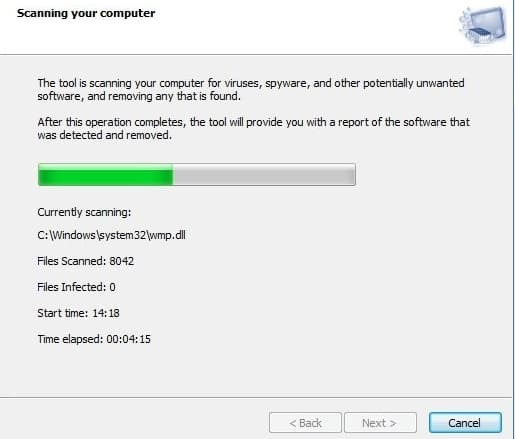
- Yetkiliden Microsoft Güvenlik Tarayıcısını indirin Microsoft web sitesi,
- Sadece bu bağlantıya gidin ve Şimdi indir'e tıklayın: https://www.microsoft.com/security/scanner/en-us/default.aspx,
- İstenirse, dosyayı masaüstünüze kaydedin; Kurulum dosyasını açın ve Windows Güvenlik Tarayıcısını yüklemek için ekrandaki talimatları izleyin,
- Kurulum tamamlandıktan sonra Windows Güvenlik Tarayıcısını açın (msert olarak listelenebilir),
- ile ilgili bazı şartları kabul etmeniz istenecektir. lisans anlaşması; yapın ve ardından iki kez İleri'ye basın,
- Seç Hızlı tarama, sonra vur Sonraki,
- Microsoft Güvenlik Tarayıcısı artık bilgisayarınızı kalan kötü amaçlı yazılımlara karşı tarar.
- İşlem tamamlandığında Pencereyi kapatın,
- basın Başlat tuşuna basın ve arama kutusuna "pencereler güvenlik duvarı“; tıklamak Windows Güvenlik Duvarı açmak için,
- Soldaki gezinme panelinde, Windows Güvenlik Duvarı'nı açın veya kapatın,
- Seç Windows Güvenlik Duvarı'nı açın mevcut her ağ konumu için,
- Tıklayın TAMAM MI süreci tamamlamak için.
0x8007042c hatası devam ederse bir sonraki adıma geçin.
3. Adım: İlişkilendirme Hizmetlerini Başlatın
1. ve 2. adımların ikisi de sorunu çözemezse, bir toplu iş dosyası kullanarak bu hizmetleri durdurup yeniden başlatmayı deneyebilirsiniz. Sanıldığı kadar karmaşık değil. Basitçe şu adımları izleyin:
- basın Başlat tuşuna basın ve arama kutusuna "not defteri“; Açık not defteri,
- bir Zamanlar not defteri açık, aşağıdaki metni seçin, üzerine sağ tıklayın ve seçin kopyala:sc config MpsSvc başlangıç = otomatik
sc config KeyIso başlangıç = otomatik
sc config BFE başlangıç = otomatik
sc yapılandırma FwcAgent başlangıç = otomatik
net durdurma MpsSvc
net başlangıç MpsSvc
net stop KeyIso
net başlangıç KeyIso
net başlangıç Wlansvc
net başlangıç dot3svc
net başlangıç EapHostnet
net durdurma BFE
net başlangıç BFE
net başlangıç PolicyAgent
net başlangıç MpsSvc
net başlangıç IKEEXT
net başlangıç DcaSvcnet
net durdurma FwcAgent
net başlangıç FwcAgent - Not Defteri penceresine sağ tıklayın ve Yapıştırmak kodu yukarıdan Not Defteri'ne kopyalamak için,
- Seç Dosya ve Farklı kaydet; hedefi Masaüstünüz olarak ayarlayın,
- Dosyayı “olarak adlandırınonarım.bat”, ve üzerinde Tür olarak kaydet kutu seçimi Tüm dosyalar (*.*),
- Not Defterini Kapat,
- Masaüstünüzde, bulun onarım.bat az önce kaydettiğiniz dosya; Üzerine sağ tıklayın ve seçin Yönetici olarak çalıştır,
- Kararınızı onaylamanız istenebilir; yap,
- Onarım şimdi başlamalıdır.
- İşlem tamamlandığında, başlatmayı deneyin Windows Güvenlik Duvarı tekrar,
- Eğer Windows Güvenlik Duvarı başarıyla başlatılır, silin onarım.bat dosya.
Bu adımlardan hiçbiri hatayı çözmeye yardımcı olmadıysa, Microsoft Destek Merkezi daha fazla yardım için.
KONTROL ETMENİZ GEREKEN İLGİLİ HİKAYELER:
- Ev ağınızı korumak için en iyi 15 güvenlik duvarı cihazı
- Microsoft, Windows 10 Fall Creators Güncellemesinde Güvenlik Duvarını yeniden adlandıracak
- Windows 10'da güvenlik duvarı bağlantı noktaları nasıl açılır
 Hala sorun mu yaşıyorsunuz?Bunları bu araçla düzeltin:
Hala sorun mu yaşıyorsunuz?Bunları bu araçla düzeltin:
- Bu PC Onarım Aracını İndirin TrustPilot.com'da Harika olarak derecelendirildi (indirme bu sayfada başlar).
- Tıklayın Taramayı Başlat PC sorunlarına neden olabilecek Windows sorunlarını bulmak için.
- Tıklayın Hepsini tamir et Patentli Teknolojilerle ilgili sorunları çözmek için (Okuyucularımıza Özel İndirim).
Restoro tarafından indirildi 0 okuyucular bu ay


![Windows 10'da Windows Media Player Çöküyor [HIZLI DÜZELTME]](/f/2a5f70565c8c47d7b6fc835241186bbd.jpg?width=300&height=460)